最近プライベート用PCとして格安でアウトレットのChromebookを入手したので重宝しています。
ただ、日本語ならではの不具合ぽい事象に時々悩まされてました。
事象:日本語入力が出来なくなる
これにハマるといつも再起動してました。
インターネット検索していくつか紹介されている方法も試したのですが改善しませんでした。
設定を色々試していたら、それほどストレスにならない逃げ道を発見しました。
解決策
「シェルフに入力オプションを表示」する。
これだけです。(大したソリューションじゃなくて申し訳ない。。。)
「設定」→「詳細設定」→「言語と入力方法」→「入力方法」→「シェルフに入力オプションを表示」を切り替える。
これで画面右下に「入力方法」のメニューが独立して表示されます。
日本語入力が出来なくなった場合にはこのメニューから「ひらがな」を選択するだけです。
これで日本語の入力が再び出来るようになります。
解決策の設定方法(詳細)
シェルフバー右下(表示設定による)から「設定」メニューを開きます。
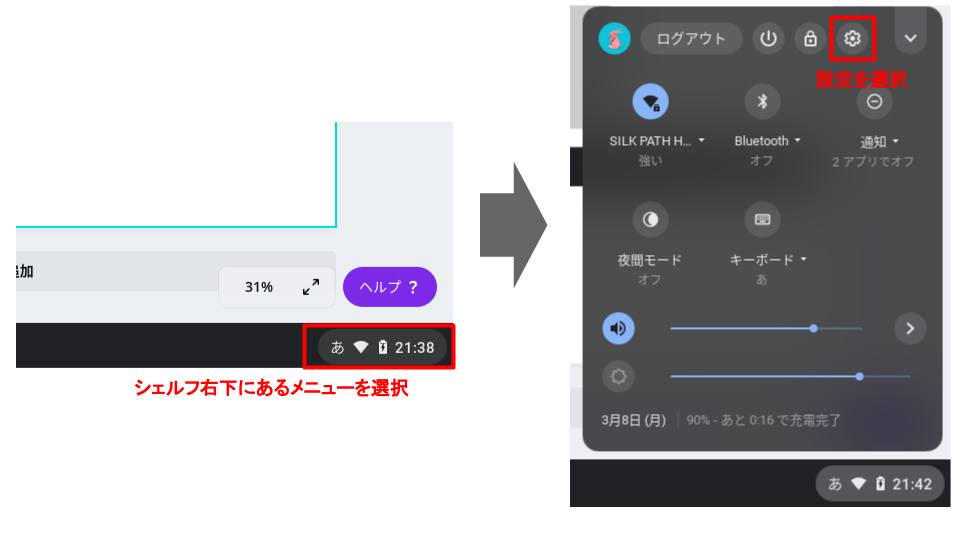
「設定」メニューの中にある「詳細設定」を開きます。
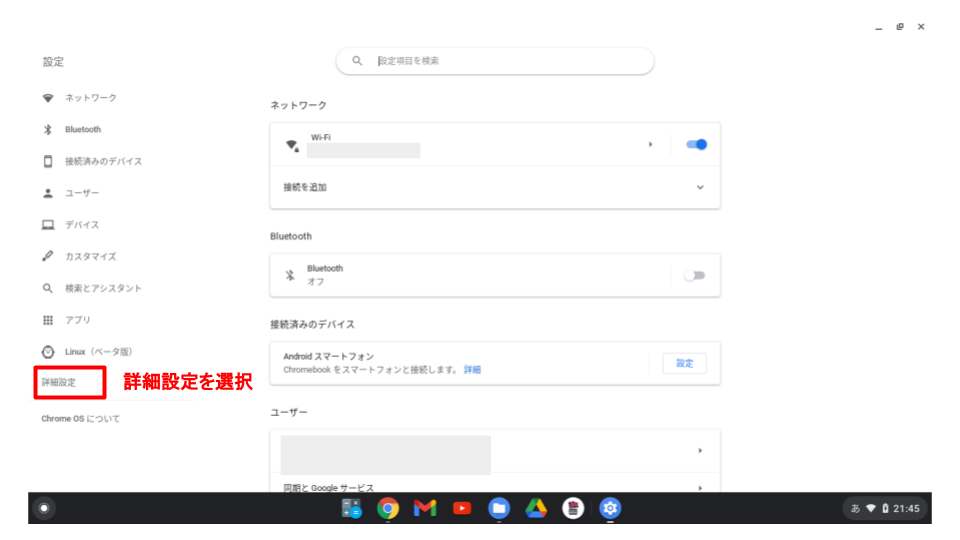
「詳細設定」の中の「言語と入力方法」→「入力方法」と順に選択します。
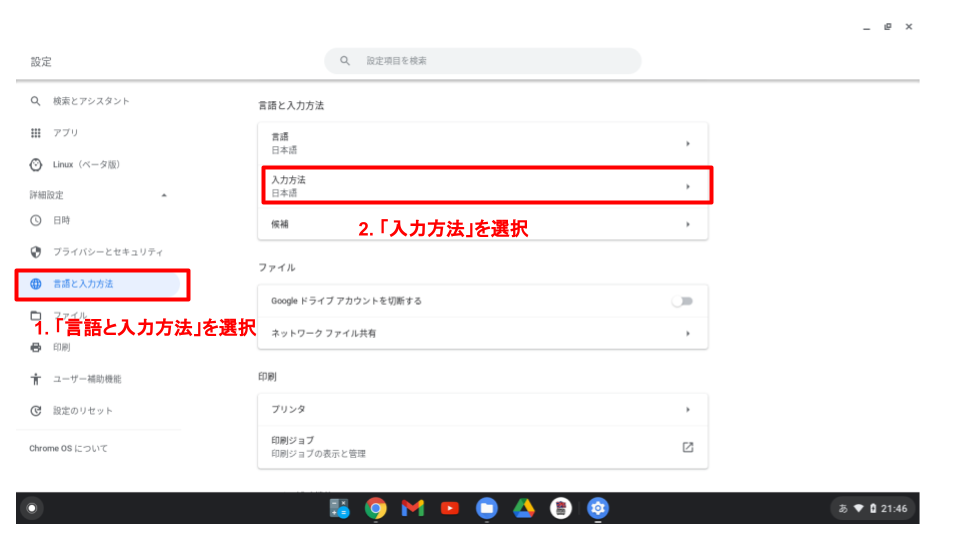
「シェルフに入力オプションを表示」をONにします。
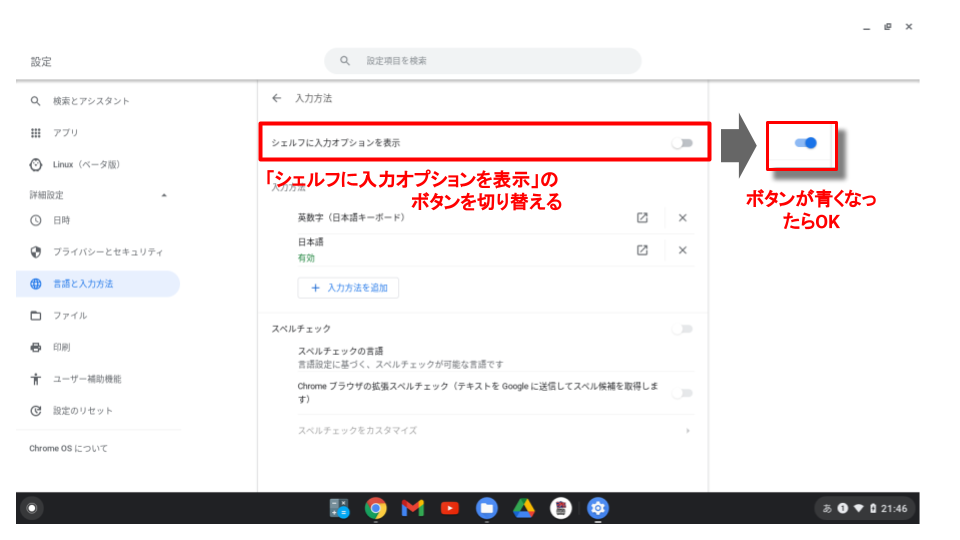
この設定変更でシェルフの「入力方法」が独立して表示されます。
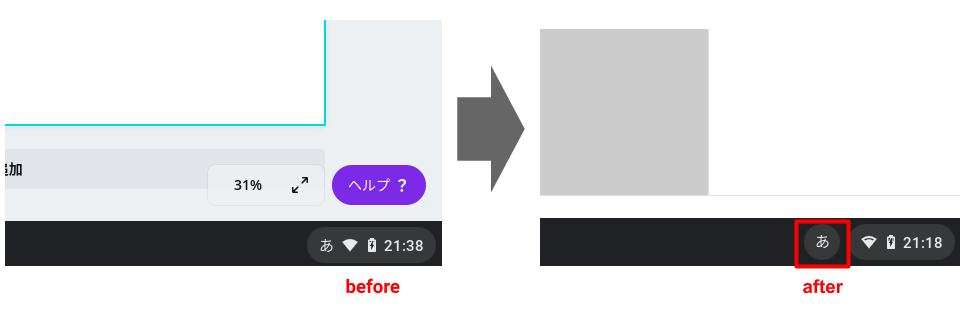
日本語が入力出来なくなった場合に「入力方法」→「ひらがな」を選択することで日本語入力が再び出来る様になります。(確証はないですが、私の端末では再起動しなくて良くなりました。)
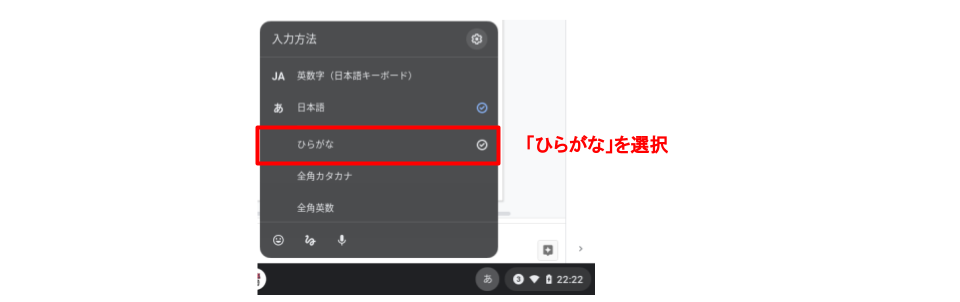
まとめ
Chromebookの日本語入力不具合に対して設定変更(シェルフに入力オプションを表示)を解説しました。
まだ3週間くらいしか使ってませんがChromebook想像以上に快適です。
webの技術が進化している(アプリが充実してきてる)のでやりたいことで困ることが今のところ無いですね。(wifiがつながらない時は困りますが。。普通のPCやタブレットでも同じ様なもんだと思います。)
ちなみに私は以下の店のアウトレットPC(ASUS Chromebook Flip C214MA ( C214MA-BU0029 ) 2in1)を19,800(税込み)+680円(送料)で購入しました。
時々同じ様なコスパの良い商品出ているので興味がある方はチェックしてみてください。





コメント